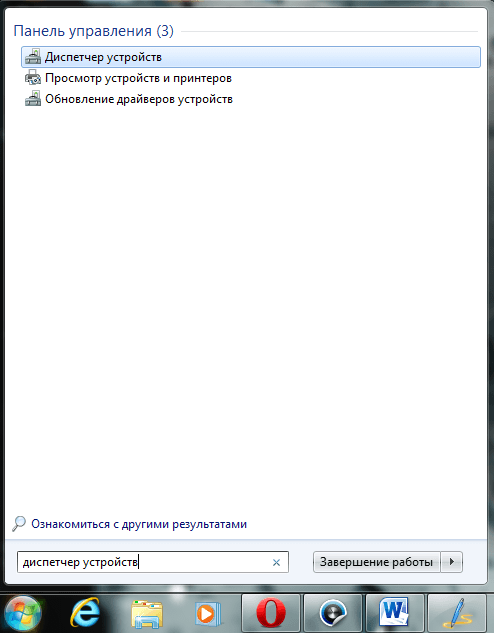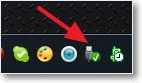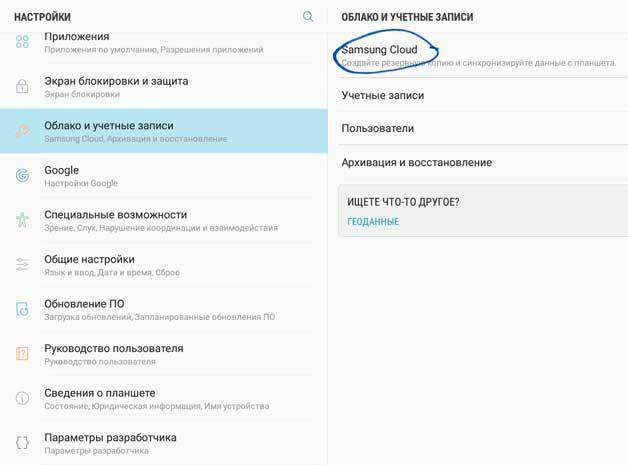Fikrlar:
Zamonaviy kompyuterning tezligi juda yuqori narxga erishiladi - quvvat manbai, protsessor, video karta tez-tez intensiv sovutishga muhtoj. Ixtisoslashgan sovutish tizimlari qimmat, shuning uchun bir nechta korpusli fanatlar va sovutgichlar (fanatlari o'rnatilgan radiatorlar) odatda uy kompyuteriga o'rnatiladi.
Bu samarali va arzon, ammo tez-tez shovqinli sovutish tizimiga aylanadi. Shovqin darajasini kamaytirish uchun (samaradorlikni saqlab turganda) fan tezligini boshqarish tizimi kerak. Har xil turdagi ekzotik sovutish tizimlari hisobga olinmaydi. Eng keng tarqalgan havo sovutish tizimlarini hisobga olish kerak.
Sovutish samaradorligini kamaytirmasdan ishlaydigan fanatlarning ish paytida shovqinni kamaytirish uchun quyidagi printsiplarga rioya qilish tavsiya etiladi.
- Katta diametrli fanatlar kichik muxlislarga qaraganda samaraliroq ishlaydi.
- Issiqlik quvurlari bo'lgan sovutgichlar uchun maksimal sovutish samaradorligi kuzatilmoqda.
- Uch pinli muxlislardan to'rt pinli fanatlar afzalroq.

Haddan tashqari fan shovqinining asosiy sabablari faqat ikkita bo'lishi mumkin:
- Yomon moylangan moylash. Tozalash va yangi surtma bilan yo'q qilinadi.
- Dvigatel juda tez aylanadi. Agar sovutish intensivligining maqbul darajasini saqlab turib, ushbu tezlikni kamaytirish mumkin bo'lsa, unda buni qilish kerak. Quyida aylanish tezligini boshqarishning eng arzon va arzon usullari keltirilgan.
Ventilyatsiya tezligini boshqarish usullari
Tarkiblar jadvaliga qaytish
Birinchi usul: BIOS-da ishqibozlar faoliyatini tartibga soluvchi funktsiyaga o'tish
An-plataning bir qismi tomonidan qo'llab-quvvatlanadigan Q-Fan boshqaruvi, Smart fan boshqaruvi va boshqalar funktsiyalari yuk ko'tarilganda fan tezligini oshiradi va tushganda pasayadi. Q-Fan boshqaruvi misolida fan tezligini boshqarish usuliga e'tibor qaratish kerak. Amallar ketma-ketligini bajarish kerak:
- BIOS-ga kiring. Buning uchun kompyuterni ishga tushirishdan oldin "O'chirish" tugmachasini bosish kerak. Agar ekranning pastki qismida "O'rnatishni kiritish uchun Del ni bosing" yozuvi o'rniga o'rnatishdan oldin boshqa tugmachani bosish kerak bo'lsa, buni bajaring.
- "Quvvat" bo'limini oching.
- "Uskuna monitoringi" qatoriga o'ting.
- Ekranning o'ng tomonidagi CPU Q-Fan boshqaruvi va shassi Q-Fan boshqaruv funktsiyalari bilan "Yoqilgan" ni almashtiring.
- CPU va Shassi Fan profilining paydo bo'lgan chiziqlarida uchta ishlash darajasidan birini tanlang: yaxshilangan (Perfomans), sokin (Silent) va optimal (Optimal).
- F10 tugmachasini bosib tanlangan sozlamani saqlang.
Tarkiblar jadvaliga qaytish
Ikkinchi usul: kommutatsiya usuli bilan fan tezligini boshqarish

Rasm 1. Kontaktlardagi kuchlanish taqsimoti.
Aksariyat muxlislar uchun nominal kuchlanish 12 V ni tashkil qiladi. Ushbu kuchlanish pasayganda, birlik vaqtidagi aylanishlar soni kamayadi - fan sekinroq aylanadi va kamroq shovqin qiladi. Oddiy Molex ulagichi yordamida fanatni bir nechta kuchlanish ko'rsatkichlariga o'tkazib, siz ushbu vaziyatdan foydalanishingiz mumkin.
Ushbu ulagichning kontaktlarida kuchlanish taqsimlanishi sek. 1a. Aniqlanishicha, undan uch xil kuchlanish qiymatlari chiqarilishi mumkin: 5 V, 7 V va 12 V.
Fan tezligini o'zgartirishning ushbu usulini ta'minlash uchun sizga kerak:
- Energiya berilmagan kompyuterning ishini ochib, fan ulagichini uning uyasidan chiqarib oling. Quvvat manbai faniga boradigan simlarni taxtadan tushirish yoki shunchaki tishlash osonroq.
- Igna yoki ilmoqdan foydalanib, mos keladigan oyoqlarni (ko'pincha qizil sim - bu ortiqcha va qora sim - minus) ulagichdan chiqaring.
- Fan simlarini kerakli kuchlanish uchun Molex ulagichining pinlariga ulang (1b-rasmga qarang).
Nominal aylanish tezligi 2000 rpm bo'lgan 7 V kuchlanishli dvigatel minutiga 1300, 5 V kuchlanishida - 900 aylanishni ishlab chiqaradi. Nominal qiymati 3500 rpm bo'lgan dvigatel - mos ravishda 2200 va 1600 aylanishlar.

2-rasm. Ikkita bir xil fanatlarning ketma-ket ulanish sxemasi.
Ushbu usulning alohida holati - ikkita bir xil fanatlarning uch pinli ulagichlari bilan ketma-ket ulanishi. Ularning har biri ish kuchlanishining yarmini tashkil qiladi va ikkalasi ham sekinroq aylanadi va kamroq shovqin qiladi.
Bunday ulanishning sxemasi sek. 2. Chap fan ulagichi odatdagidek anakartga ulangan.
O'ng ulagichga jumper o'rnatilgan, u elektr lenta yoki lenta bilan o'rnatiladi.
Tarkiblar jadvaliga qaytish
Uchinchi usul: ta'minot oqimini o'zgartirish orqali fan tezligini sozlash
Fanning aylanish tezligini cheklash uchun doimiy yoki o'zgaruvchan rezistorlar ketma-ket uning quvvat pallasiga kiritilishi mumkin. Ikkinchisi, shuningdek, aylanish tezligini muammosiz o'zgartirishga imkon beradi. Bunday dizaynni tanlashda uning kamchiliklari haqida unutmaslik kerak:
- Rezistorlar qiziydi, energiyani behuda behuda sarf qiladi va butun strukturani isitish jarayoniga hissa qo'shadi.
- Turli xil rejimlarda elektr motorining xususiyatlari juda farq qilishi mumkin, ularning har biri uchun turli parametrlarga ega bo'lgan rezistorlar kerak.
- Rezistorlarning tarqalish kuchi etarlicha katta bo'lishi kerak.

Rasm 3. Tezlikni boshqarish uchun elektron sxemasi.
Elektron tezlikni boshqarish pallasini qo'llash yanada oqilona. Uning oddiy versiyasi sek. 3. Ushbu elektron chiqish voltajini sozlash qobiliyatiga ega bo'lgan stabilizator. DA1 chipining (KR142EN5A) kirishiga 12 V kuchlanish qo'llaniladi, VT1 tranzistorining 8 kuchaytiradigan chiqishiga o'z chiqishidan signal beriladi. Ushbu signalning darajasi o'zgaruvchan rezistor R2 tomonidan sozlanishi mumkin. R1 sifatida, sozlash rezistoridan foydalanish yaxshiroqdir.
Agar yuk oqimi 0,2 A (bitta fan) dan oshmasa, KR142EN5A mikrosxemasini issiqlik tashuvchisiz ishlatish mumkin. Agar u mavjud bo'lsa, chiqish oqimi 3 A ga yetishi mumkin, kontaktlarning zanglashiga kichik hajmdagi keramik kondensatorni kiritish maqsadga muvofiqdir.
Tarkiblar jadvaliga qaytish
To'rtinchi usul: reobalar yordamida fan tezligini sozlash
Reobas - bu muxlislarga berilgan kuchlanishni muammosiz o'zgartirishga imkon beradigan elektron qurilma.
Natijada, ularning aylanish tezligi muammosiz o'zgaradi. Tayyor reoba sotib olishning eng oson usuli. Odatda 5.25 "ko'rfazga o'rnatiladi. Ehtimol, bitta kamchilik bor: qurilma qimmat.
Oldingi bo'limda tasvirlangan asboblar aslida qo'lda boshqarishga imkon beradigan reobasslardir. Bunga qo'shimcha ravishda, agar rezistor regulyator sifatida ishlatilsa, vosita ishlamasligi mumkin, chunki ishga tushirish vaqtida oqim miqdori cheklangan. Ideal holda, to'liq reobass quyidagilarni ta'minlashi kerak:
- Dvigatelning uzluksiz ishga tushirilishi.
- Rotor tezligini nafaqat qo'lda, balki avtomatik rejimda boshqarish. Sovutilgan moslamaning harorati oshishi bilan aylanish tezligi oshishi kerak va aksincha.
Ushbu shartlarga mos keladigan nisbatan oddiy sxema sek. 4. Tegishli ko'nikmalarga ega bo'lgan holda, uni o'zingiz qilishingiz mumkin.
Ventilyatorlarning besleme zo'riqishini o'zgartirish pulsli rejimda amalga oshiriladi. Kommutatsiya kuchli dala effektli tranzistorlar yordamida amalga oshiriladi, ularning ochiq holatdagi kanal qarshiligi nolga yaqin. Shuning uchun dvigatellarni ishga tushirish hech qanday qiyinchiliksiz sodir bo'ladi. Eng yuqori tezlik ham cheklanmaydi.
Taklif etilgan sxema shunday ishlaydi: dastlabki daqiqada protsessorni sovutishni amalga oshiradigan sovutgich minimal tezlikda ishlaydi va ma'lum bir ruxsat etilgan haroratgacha qizdirilganda maksimal sovutish rejimiga o'tadi. Protsessor harorati pasayganda, reobalar yana sovutgichni yana minimal tezlikka o'tkazadi. Boshqa muxlislar qo'lda sozlangan rejimni qo'llab-quvvatlaydi.

Rasm 4. Reobalar yordamida sozlash sxemasi.
Kompyuter fanatlari, o'rnatilgan DA3 taymeri va VT3 tranzistorli maydon effektini boshqaruvchi tugunning asosi. Taymerga asoslanib, yurak urish tezligi 10-15 Gts ni tashkil etadigan zarba generatori yig'iladi. Ushbu impulslarning vazifa aylanishi R5-C2 vaqtni hisoblash pallasiga kiruvchi R5 rezistoridan foydalanib o'zgartirilishi mumkin. Shu sababli, boshlash vaqtida kerakli oqim qiymatini saqlab turganda, fanatlarning aylanish tezligini muammosiz o'zgartirish mumkin.
C6 kondensatori impulslarni silliqlashtiradi, shunda dvigatellarning rotorlari sekin urishsiz aylanadi. Ushbu fanatlar XP2 chiqishiga ulangan.
Shunga o'xshash protsessorli sovutish boshqaruv blokining asosi DA2 chipi va VT2 dala effektli tranzistordir. Faqatgina farq shundaki, DA1 kuchaytirgichining chiqishida kuchlanish paydo bo'lganda, u VD5 va VD6 diodlari tufayli DA2 taymerining chiqish kuchlanishiga tushadi. Natijada, VT2 to'liq ochiladi va sovutish foniy imkon qadar tez aylana boshlaydi.
Odatda, o'rta sinf noutbuklarida faqat bitta sovutgich mavjud bo'lib, u butun tizimni sovutish uchun javobgardir. Shu sababli, uning aylanish tezligi nafaqat protsessorning ishiga, balki ish stoli kompyuterlarida bo'lgani kabi, shuningdek, video karta, RAM va qattiq diskka ham ta'sir qiladi.
Avtomatik sozlash
Operatsion tizimda to'g'ri sozlangan drayverlar maksimal yuklanish vaqtida noutbukda sovutish tezligini oshirishga imkon beradi va tizimning o'zida yoki keraksiz dasturlarda ishlayotganda uni kamaytiradi. Bu nafaqat quvvat sarfi kamligi tufayli qo'shimcha batareyaning ishlashini ta'minlaydi, balki sovutgichning ishlash muddatini uzaytiradi.

Laptop sovutgichini qo'lda sozlash
Qo'l rejimida noutbukda sovutish masalasi bir necha sabablarga ko'ra paydo bo'lishi mumkin. Ulardan biri operatsion tizimda noto'g'ri drayver sozlamalari. O'z-o'zidan o'rnatgandan so'ng, foydalanuvchilar bilan bu sodir bo'ladi. Ko'pincha shunga o'xshash savollar Windows-ning yangi versiyalarini ishlatadigan odamlar uchun paydo bo'ladi, bu erda barcha uskunalar uchun tizim va drayverlarni optimallashtirish amalga oshirilmagan. Bundan tashqari, aylanish tezligi muammosi, gadget uzoq vaqt davomida tozalash uchun demontaj qilinmasa paydo bo'lishi mumkin. Sovutgichni qo'lda sozlashga faqat agar yuqorida tavsiflangan variantlar kiritilmagan bo'lsa.

Dastur sharti
Oddiy vositalar yordamida noutbukda sovutgichning tezligini oshirish mumkin bo'lmagani uchun, boshlash uchun zarur dasturni yuklab olish kerak bo'ladi. Birinchidan, bu SpeedFan dasturiga tegishli bo'lib, u daqiqada pichoqlarning aylanish sonini tartibga soladi. Bundan tashqari, kompyuterning turli elementlarining harorat darajasini ko'rish uchun dasturlardan birini yuklab olishingiz kerak bo'ladi. Bu Everest yoki kam funktsional har qanday dastur bo'lishi mumkin. Noutbukning o'zida yuqoridagi dasturlar ishga tushadigan har qanday nashrdagi Microsoft tomonidan o'rnatilgan operatsion tizim bo'lishi kerak.

Kompyuter diagnostikasi
Noutbukda sovutgichning tezligini oshirish har doim ham ishlash jihatidan va shovqin jihatidan eng yaxshi variant bo'lmaydi. Qo'shimcha vaqt sarflamaslik uchun, birinchi navbatda, uskunani kichik diagnostika qilish maqsadga muvofiqdir.
Kompyuterning har bir elementining haroratini aniqlash uchun siz oldindan o'rnatilgan dasturlardan birini ishlatishingiz kerak. Everest yordamida barcha kerakli o'lchovlarni bajarish, har bir elementning mos keladigan ko'rsatkichlarini topish. Agar ular normadan tashqarida bo'lsa va bu haydovchilar va noutbukning haddan tashqari ifloslanishi bilan bog'liq bo'lmasa, siz sovutgichning aylanishini o'rnatishni boshlashingiz kerak. yozda, xona harorati termometr ko'rsatkichiga 30 darajaga teng yoki undan oshganda yoki uskunani tezlashtirganda sozlash mantiqiy.

SpeedFan bilan tezlikni o'zgartiring
Agar noutbukda sovutgichning tezligini oshirish kerak bo'lsa, SpeedFan eng ko'p qirrali variantlardan biriga aylanadi. Tizimda o'rnatilgan barcha sovutgichlarning tezligini tartibga soluvchi ilova bepul tarqatiladi, reklamasiz va to'liq rusifikatsiyasiz qulay interfeysga ega. Dasturni o'rnatgandan so'ng, asosiy menyu foydalanuvchi uskunasida joylashgan sovutish tizimlarini namoyish etadi. Ularning maksimal soni oltita bilan cheklangan. Ko'pgina noutbuklarning modellarida pichoqlarning aylanish tezligini o'zgartirish qurilmani qayta ishga tushirishsiz tasdiqlangan harakatlardan so'ng darhol paydo bo'ladi.
HP Pavilion G6 noutbukida sovutish tezligini qanday oshirish mumkin
Noutbuklar qatorida kompyuter elementlarining yuqori darajada sovishini va shovqinning past darajasini ta'minlaydigan maqbul variant mavjud. Ishlab chiqaruvchining rasmiy veb-saytida, haydovchi bo'limida, Hewlett-Packard uskunasining har bir egasi sovutgich va boshqa elementlarga berilgan quvvatni avtomatik ravishda sozlash uchun Power Manager dasturini topishi mumkin. Buning uchun saytning asosiy sahifasida yuqori qismida joylashgan "Qo'llab-quvvatlash" bandiga ishora qilishingiz va ochiladigan ro'yxatdan "Drayvlarni yuklab olish" -ni tanlashingiz kerak. Keyinchalik, HP veb-sayti noutbukning modelini aniqlashning bir nechta variantini taqdim etadi. Birinchisi, avtomatik, bu noutbukni o'zi tan oladigan maxsus dasturni yuklab olishga imkon beradi. Ikkinchisi - qo'llanma, unda foydalanuvchi o'zi kerakli toifani tanlaydi va drayverlarni tanlash uchun modelni tayinlaydi. Shundan so'ng, tanlangan qurilma uchun barcha dasturlarni yuklab olish sahifasi mavjud bo'ladi.
BIOS versiyalari ko'paymoqda
BIOS orqali noutbukdagi sovutgichning tezligini oshirishdan oldin, siz ushbu jarayonning zarurligini aniqlashingiz kerak, chunki uning oqibatlari nafaqat haddan tashqari shovqin, balki batareyani muddatidan oldin zaryadsizlash shaklida ham bo'lishi mumkin. Shuning uchun, ko'plab noutbuk kompyuterlarida bunday funktsiya oddiy I / O tizimidan uzilib qoladi.
O'z aylanish tezligini qo'lda sozlash, o'z uskunalarini tezlashtirishni istagan geekslar uchun foydali bo'lishi mumkin. Garchi bu noutbuklarda juda mashhur bo'lmasa-da, ba'zi modellarda etarlicha yaxshi kuch mavjud.
Ortiqcha ishlay boshlaganingizdan so'ng, noutbukda sovutgichning tezligini oshirishingiz kerak. Uni BIOS orqali qanday sozlashingiz kerak, siz noutbuk bilan birga kelgan ko'rsatmalardan o'rganishingiz kerak. O'zgarish bo'yicha qo'llanma bo'lmasa, ma'lumotni noutbukni ishlab chiqaruvchining rasmiy veb-saytida topish mumkin. Umumiy shaklda sozlash bir nechta harakatlarga qisqartiriladi. Birinchidan, tizimni o'rnatishdan oldin tegishli tugmachani bosishingiz kerak (anakart ishlab chiqaruvchisiga qarab), asosiy kirish / chiqish tizimining asosiy menyusiga o'ting. Keyinchalik, kuchlanish qismini topishingiz kerak, bu erda salqin sozlamalari bo'lgan menyu joylashgan bo'ladi. BIOS-dan chiqishdan oldin o'zgarishlarni saqlang va kerakli tezlik doimiy ravishda tanlanadi.
Sovutgichni ifloslanishdan tozalash
Laptopda sovutgichning tezligini qanday oshirish kerakligi haqidagi savolga, odatdagi tozalashni unutmaslik kerak. Bu ifloslanish chang yoki boshqa jiddiy narsalar ko'rinishida rulmanlarga xalaqit bermasligi sababli pichoqlarni sovutish va aylanish samaradorligini oshirishning eng yaxshi usuli.

Albatta, har bir foydalanuvchi uskunalarni tozalash uchun zarur vositalarni, vaqtni va sabr-toqatni topa olmaydi. Shuning uchun, aniq tushganda, bir yoki ikki yil ichida bepul texnik xizmat ko'rsatish muddati o'tgan bo'lsa ham, xizmat ko'rsatish markaziga murojaat qilish tavsiya etiladi.
Agar siz tizza kompyuteringizning faol foydalanuvchisi bo'lsangiz, ertami-kechmi (va yozning issiq qismida - albatta) siz haddan tashqari issiqlik muammosiga duch kelasiz. Ma’lum bo‘lishicha, noutbuklarning standart sozlamalari dastlab sovutish tizimi fanatlarining kuchini atigi 30-50% ga oshirib, boshqa qurilmalar uchun energiya tejashga imkon beradi. Shuning uchun, o'z-o'zidan tez ishlashi uchun sovutgichlarni tayyorlash mumkin: BIOS yoki maxsus dasturlar (SpeedFan, AMD OverDrive, Riva Tuner) orqali.
BIOS Agar sizning anakartingiz sovutishni sozlash funktsiyasini qo'llab-quvvatlasa, unda biron bir dasturni o'rnatishingiz shart emas, balki BIOS menyusi sozlamalarida biron bir narsani o'zgartirishingiz kerak. Buning uchun uni oching (noutbukni yoqgandan so'ng darhol "Del" tugmachasi bilan amalga oshiriladi), "POWER" bo'limiga o'ting va "HW Monitor konfiguratsiyasi" ni toping. Bu erda biz ishqibozlarning tezligi uchun javob beradigan variantni qidirmoqdamiz - biz "Fan" so'ziga e'tibor qaratamiz, chunki noutbuklarning turli xil modellarida ular boshqacha nomlanadi. Biz "Enter" tugmachasini topamiz, so'ng "Yoqish" va "Profil" qatorini tanlang. Ko'rsatilgan yuqori tezlikda ishlaydigan rejimlardan "Performance" yoki "Turbo" -ni tanlang, bu esa sovutgichlarning maksimal darajada ishlashini ta'minlaydi. Endi yangi sozlamalarni saqlang va BIOS-ni qoldiring. Shundan so'ng, tizza kompyuter qayta ishga tushadi va maksimal sovutish bilan ishlaydi.







Laptopdagi sovutgichlarning tezligini maksimal darajada sozlashda, ushbu rejimda ular juda ko'p energiya iste'mol qilishini unutmang.
Ko'pgina zamonaviy noutbuklar, Atom, Celeron, Pentium yoki Core m protsessorlari bo'lgan ba'zi bir ultrabuklardan tashqari, passiv ravishda salqinlasha oladigan, ichida sovutuvchi yoki undan ko'prog'i bor. Sovutgichning mavjudligi tushunarli - protsessor ham, video karta ham faol issiqlik tarqalishini talab qiladi. Ammo bu erda ko'plab ishlab chiqaruvchilar sovutish tezligining tizza kompyuteridagi tarkibiy qismlarning haroratiga bog'liqligini sozlamaydilar, bu noutbuk engil yuk bilan ham shovqin qila boshlaganiga olib keladi. Laptop sovutgichlarining ovozi baland va yoqimsiz ekanligi inobatga olinsa (muammo fanning shovqini deb atalgan) va harorat juda tanqidiy emas - jim o'tirish uchun sovutgichni sekinlashtirish istagi bor. Albatta, isitishning ko'payishi bilan buning uchun to'lashingiz kerak bo'ladi, lekin odatda o'yin shamga arziydi.
Sizni oldindan ogohlantiraman - barcha noutbuklar uchun universal dasturiy usul mavjud emas. Biroq, barcha modellar ustida ishlaydigan nazariy variant bor - biz undan boshlaymiz. Harorat rpm jadvalining o'zi odatda EFI yoki EC registrida o'tkaziladi. Shuning uchun, nazariy jihatdan, siz BIOS axlatini olib tashlashingiz, ushbu jadvalni topishingiz, qiymatlarni o'zgartirishingiz va BIOS-ni yana yoqishingiz mumkin. Biroq, juda ko'p muammolar mavjud - biosni olib tashlash har doim ham imkoni yo'q va uni olib tashlaganingizdan so'ng shifrni ochish mumkin emas. Va hatto uni tahrir qilgandan so'ng ham, foydalanuvchilar ko'pincha chiroqni (BIOS-ni yoritadigan dastur) o'zgartirilgan BIOS-ni "tikishdan" bosh tortganiga duch kelishadi.
Kamroq universal usul, ammo hali ham juda ko'p noutbuklarni qo'llab-quvvatlaydigan bu bepul Notebook Fan Control dasturidan foydalanishdir. Siz shunchaki yuklab olishingiz, uni ishga tushirishingiz, ro'yxatdan tizza kompyuteringizni tanlashingiz va tavsiya etilgan harorat va inqilob qiymatlarini qo'llashingiz yoki o'zingizni o'rnatishingiz kerak: 
Siz qo'llab-quvvatlanadigan barcha noutbuklarning ro'yxatini ko'rishingiz mumkin, ammo sizning modelingiz bo'lmasa ham, uni yuklab oling va boshqa modellardan konfiguratsiya faylini sinab ko'ring: ishlab chiqaruvchilar ko'pincha shunga o'xshash sovutgichlardan foydalanadilar.
Shunga qaramay, biron bir konfiguratsiya mos bo'lmasa - ba'zi noutbuklarning sovutish tezligi (bu deyarli barcha Dell va HP modellari, shuningdek ba'zi boshqalar) dasturda o'rnatilishi mumkin. Buni amalga oshirish uchun uni Sensor rejimida ishga tushiring va pastki qismidagi salqin belgini bosing:
Agar ushbu dasturda tezlikni sozlashning iloji bo'lmasa, afsuski, siz noutbuk ishlab chiqaruvchisini qo'llab-quvvatlab, harorat jadvalini o'zgartirishni so'rashingiz mumkin, lekin odatda ishlab chiqaruvchilar bunday qadamni qo'ymaydilar. Yuqoridagi dasturlarni yaratuvchilariga yozishingiz mumkin - ular ham yordam berishi mumkin (ayniqsa, agar siz ularni BIOS-ning axlatini tashlasangiz).
Agar tizza kompyuterining ishlashi doimiy jiddiy yuklarni o'z ichiga olsa, natijada protsessor, video karta, anakart va sumka juda qiziydi. Haddan tashqari qizib ketish komponentlarning ishdan chiqishiga va uni almashtirishga olib kelishi mumkin bo'lgan holatlar mavjud. Buning oldini olish uchun sovutish tizimini yaxshilash va noutbukda fan tezligini qanday oshirishni o'rganish kerak.
Laptop fanatini boshqarish xususiyatlari
Butun tizimni sovutish bitta yoki bir nechta sovutgichni ta'minlaydi. Kompyuter uskunalarini ishlab chiqaruvchilar uni ma'lum bir tezlikda ishqibozlar bilan jihozlashadi, buning natijasida tegmaslik harorat saqlanadi.
Laptop, ayniqsa, yozning yuqori harorati paytida xavfga ega, bu esa sovutish tizimiga juda muhim bo'lishi mumkin. Laptopning haddan tashqari qizib ketishiga yo'l qo'ymaslik uchun fan tezligini oshirish kerak.
Yupqa nosozliklarni tuzatish bir necha usul bilan amalga oshiriladi, ammo bundan oldin qizib ketish sababini aniqlash va korpusning ifloslanganligini tekshirish kerak.
Laptop ichida quyidagilar to'planishi mumkin:
- uy hayvonlari sochlari
- axlat zarralari

Foydalanuvchilar har yili noutbukni tozalash kerakligini bilishlari kerak. Agar kompyuter kafolat ostida bo'lsa, protsedurani xizmat ko'rsatish markazida bajarish oqilona. Buni o'zingiz qilish tavsiya etilmaydi.
Tezlikni boshqarish usullari
Sovutgichning tezligini tartibga solish uchun siz maxsus dasturlarni o'z ichiga olgan operatsion tizimdan foydalanishingiz yoki BIOS-dan foydalanishingiz mumkin. Boshlang'ich fanni sozlash rejimi anakartdagi drayverlar va Windows-ning o'zi tomonidan ta'minlanadi. Shu bilan birga, maksimal samaradorlik minimal shovqin darajasi bilan erishiladi.
Agar qizib ketishning sababi tizimni sozlash bo'lsa, u holda fan tezligini oshirish maxsus dastur yordamida amalga oshirilishi kerak. Sovutgichning yuqori tezligi batareyaning tezda erga tushishiga hissa qo'shishini va tizza kompyuterida ish paytida shovqin darajasini oshirishini bilish muhimdir.

Ko'pgina hollarda, kompyuter qurilmasidagi fan tezligini oshirish SpeedFan dasturi yordamida amalga oshiriladi. Yordamchi dasturni boshqarish oson va turli xil sozlamalarni taqdim etadi. Ushbu dastur Internetda bepul mavjud.
Amaliyot bosqichlari quyidagicha:
- Ilovani o'rnating va ishga tushiring
- Laptop qurilmalarining harorat qiymatlarini o'rganish
- Yuqori tugmachani tanlang va yuqori tugmachani bosing
- Haroratni pasaytirish uchun eng yaxshi ko'rsatkichni tanlash

Mumkin bo'lgan sozlash jarayoni muvaffaqiyatsiz bo'lishining oldini olish uchun dastur ishlayotgan paytda oynani yopmaslik kerak. Sovutgichlarning tezligini oshirish usullarini bilib, qanday davom ettirishni hal qilishingiz mumkin: ushbu protsedurani o'zingiz bajaring yoki mutaxassisga murojaat qiling.